5 effectieve oplossingen om Office-foutcode 0x2 0x0 op te lossen

Als u de Office-foutcode 0x2-0x0 tegenkomt in combinatie met de melding ‘Er is iets misgegaan’, wijst dit meestal op conflicten binnen de software of problemen met uw Office-installatie.
Mits u een actief Office 365-abonnement bezit, kunt u dit probleem snel oplossen door de onderstaande stappen te volgen. Bekijk:
Hoe foutcode 0x2 0x0 op te lossen
Begin met ervoor te zorgen dat uw besturingssysteem volledig is bijgewerkt. Ga na het bevestigen hiervan verder met de volgende acties:
1. Herstel de kantoorinstallatie
-
Launch Control Panel. -
Select Programs and Features.
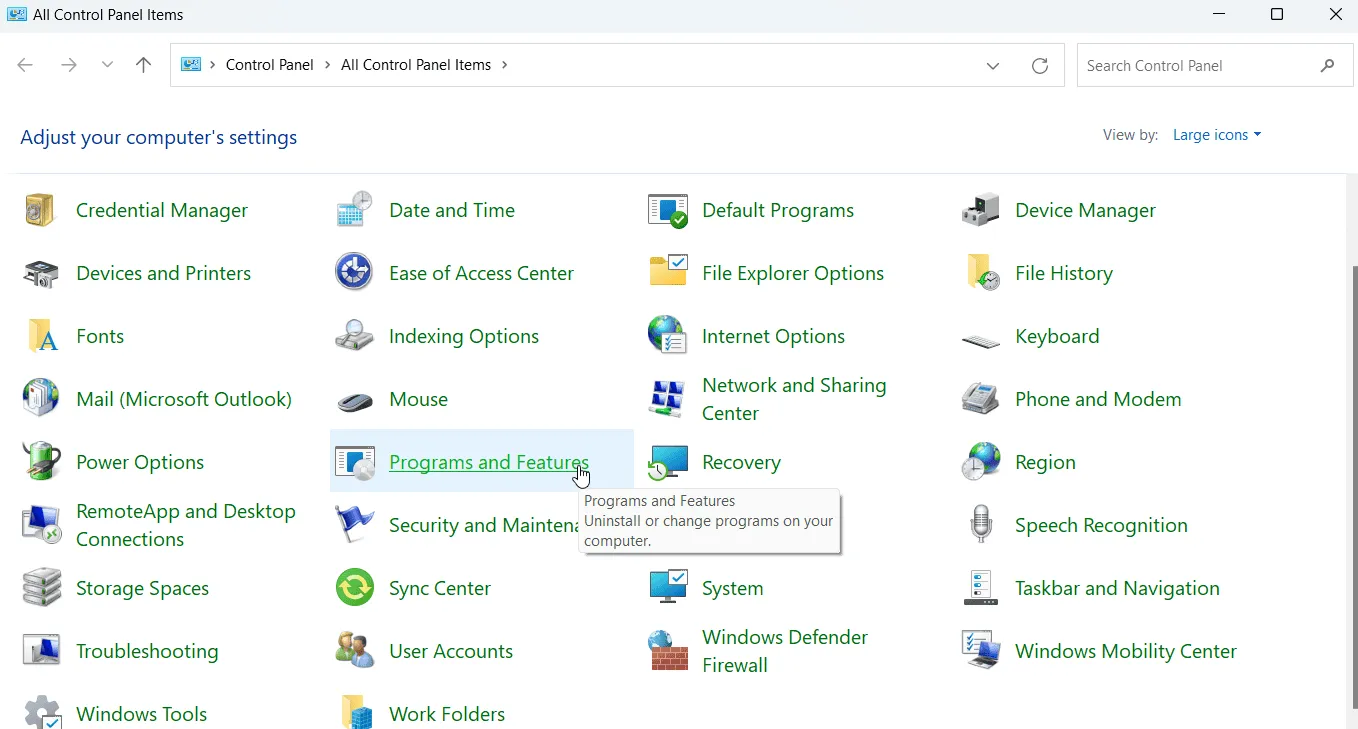
- Zoek de Microsoft Office-toepassing, klik er met de rechtermuisknop op en kies Wijzigen.
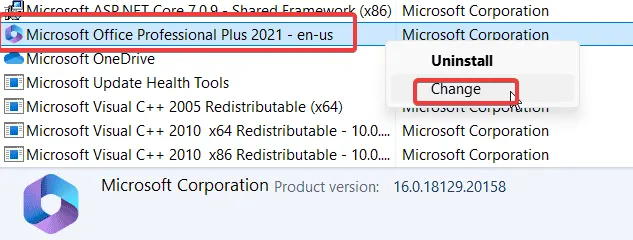
- Selecteer de optie Online repareren en volg de instructies op het scherm.
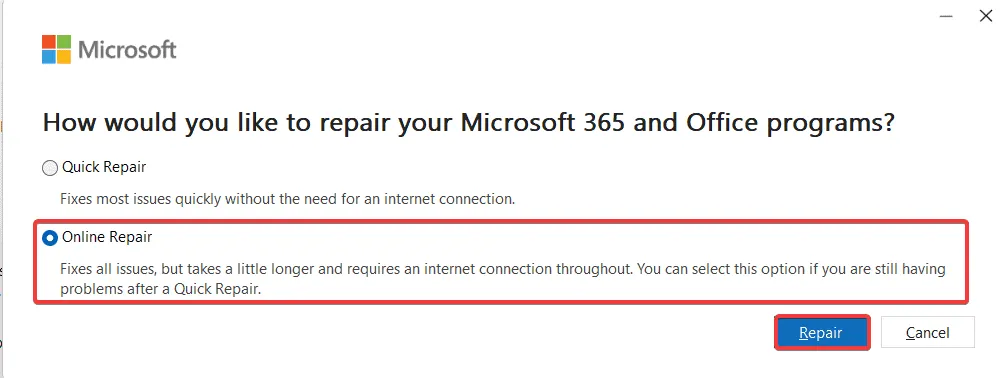
Corruptie in bestanden kan ontstaan door verschillende factoren, zoals onverwachte afsluitingen, onderbroken updates of interferentie van andere software. Met behulp van deze snelle reparatietool zou het probleem opgelost moeten zijn en de foutcode 0x2 0x0 moeten zijn geëlimineerd.
2. Activeer Click-to-Run
-
Press Windows key + R. -
Enter services.mscen druk op Enter.
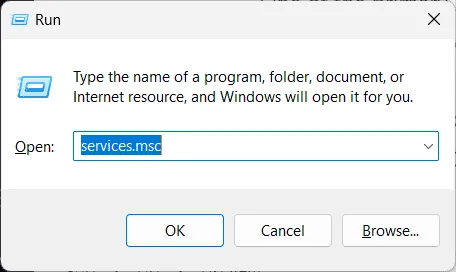
- Zoek de Microsoft Office Klik-en-Klaar-service.
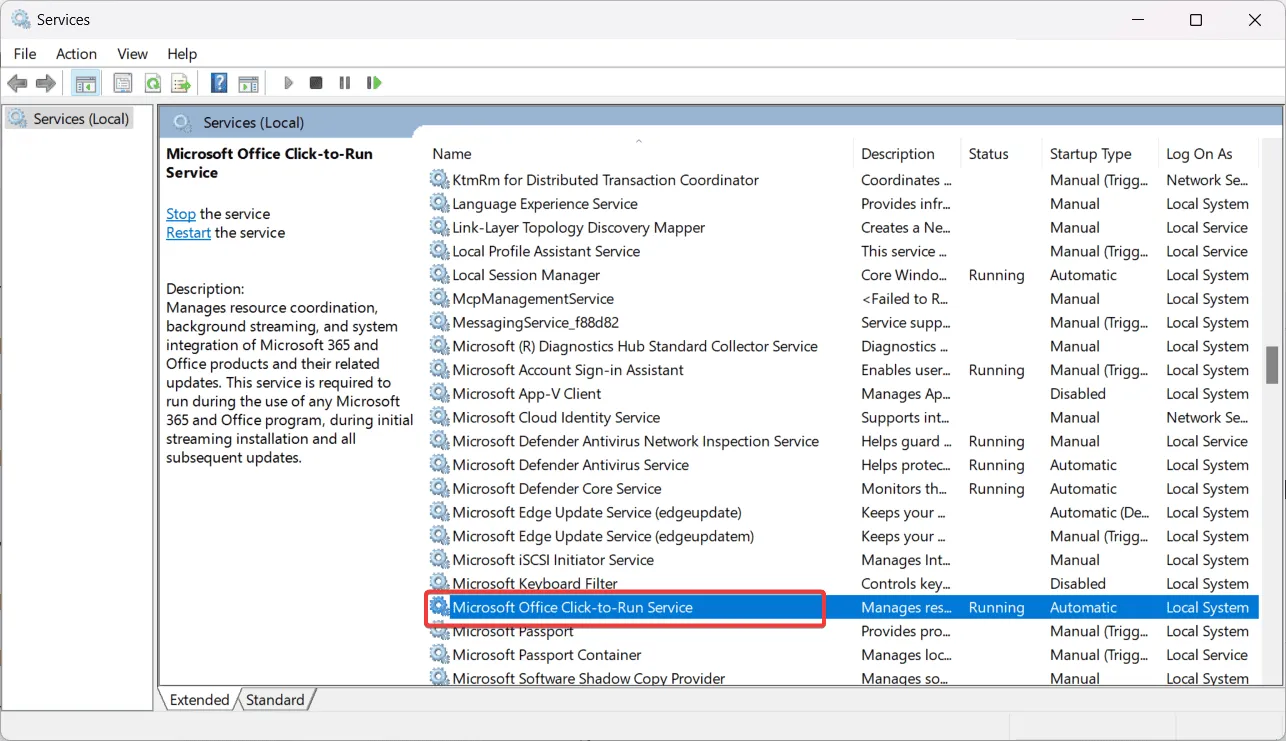
-
Right-clicken configureer het Opstarttype op Automatisch.
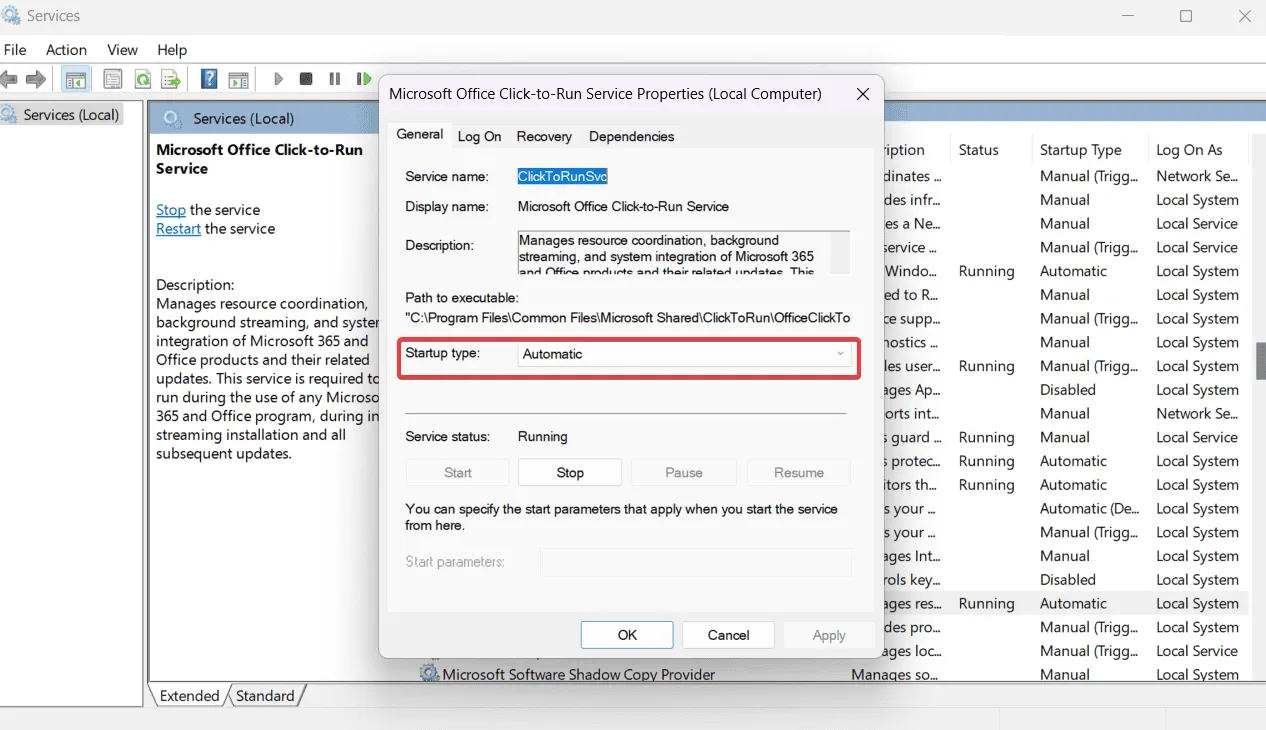
-
Hit Apply, followed by Okom de veranderingen door te voeren.
Deze service is cruciaal voor het functioneren en de updates van Office-applicaties. Als deze niet operationeel is, kunt u de foutcode 0x2 0x0 en andere soortgelijke complicaties tegenkomen.
3. Kantoor bijwerken
-
Open any Office app. - Navigeer in het zijbalkmenu naar Meer en vervolgens naar Account .
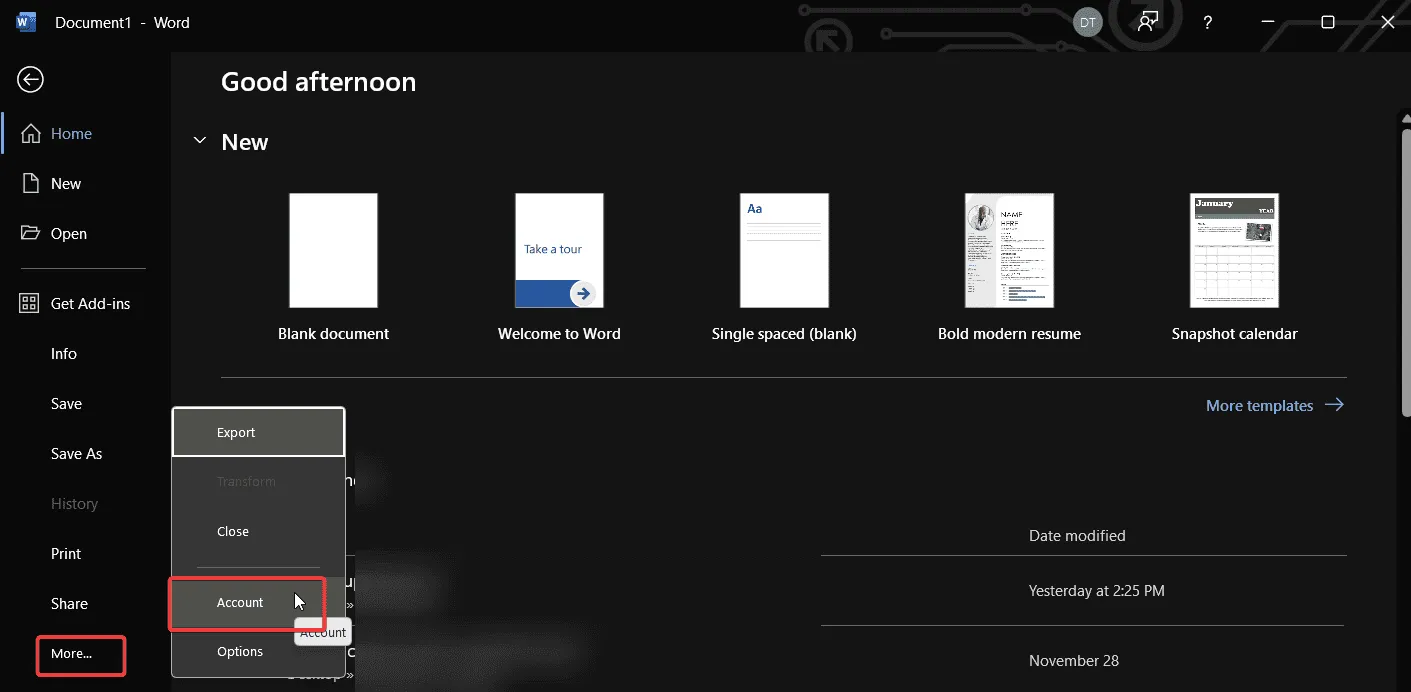
- Selecteer Update-opties.
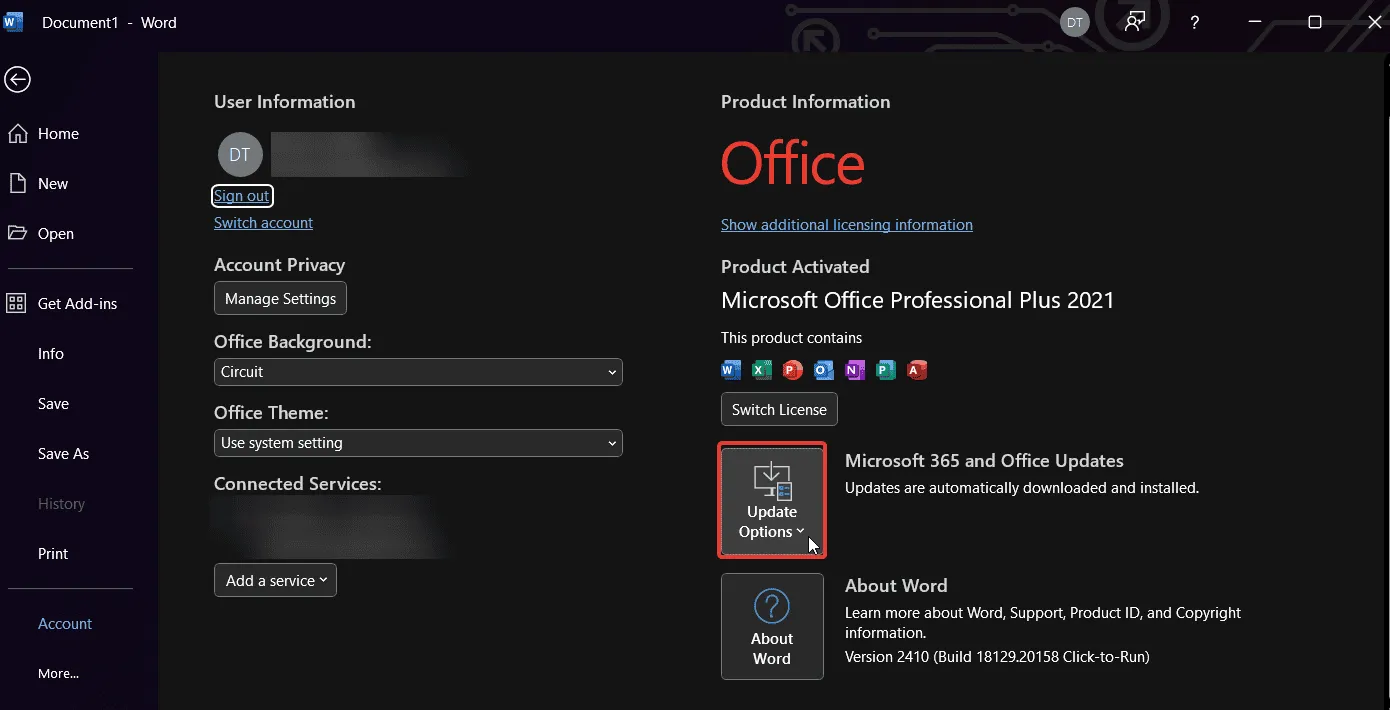
-
Choose Update nowen laat het proces voltooien.
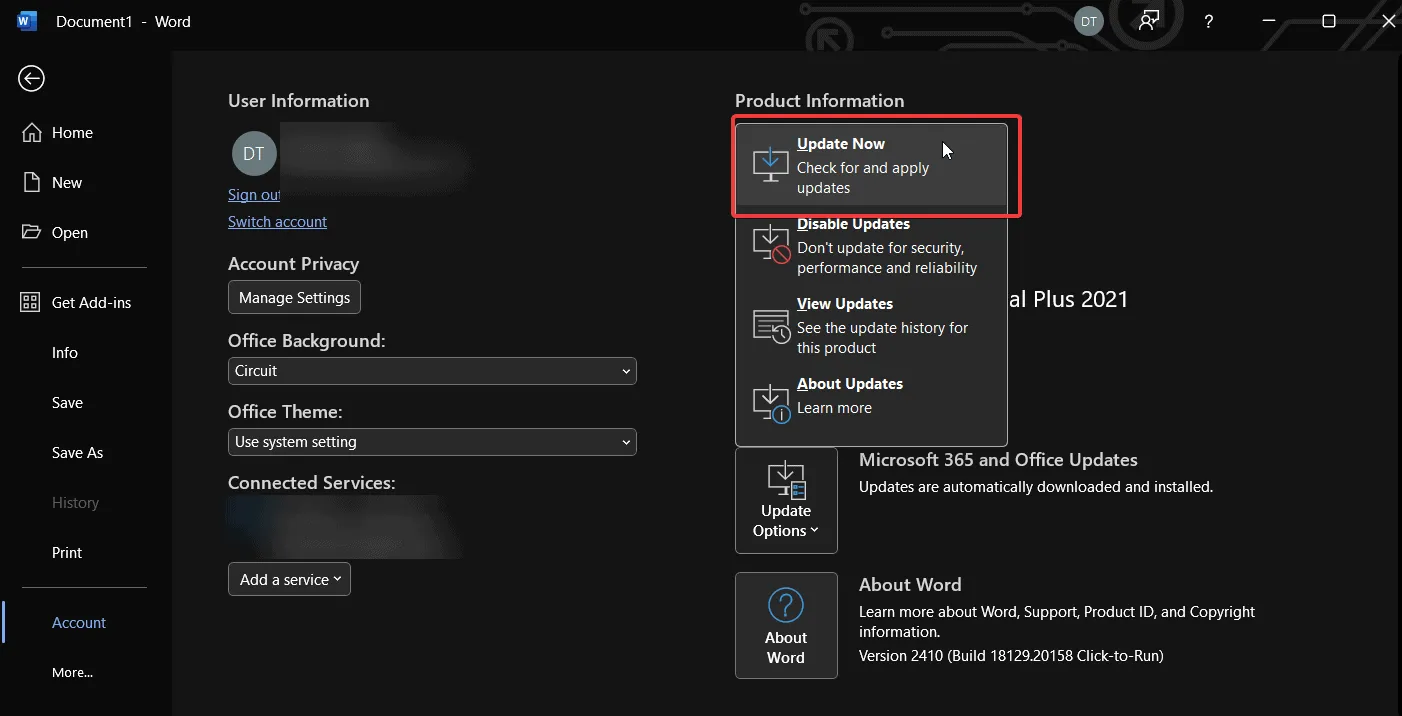
4. Office opnieuw installeren
- Ga naar Configuratiescherm en ga naar Programma’s > Programma’s en onderdelen .
- Zoek Microsoft Office en klik op Verwijderen .
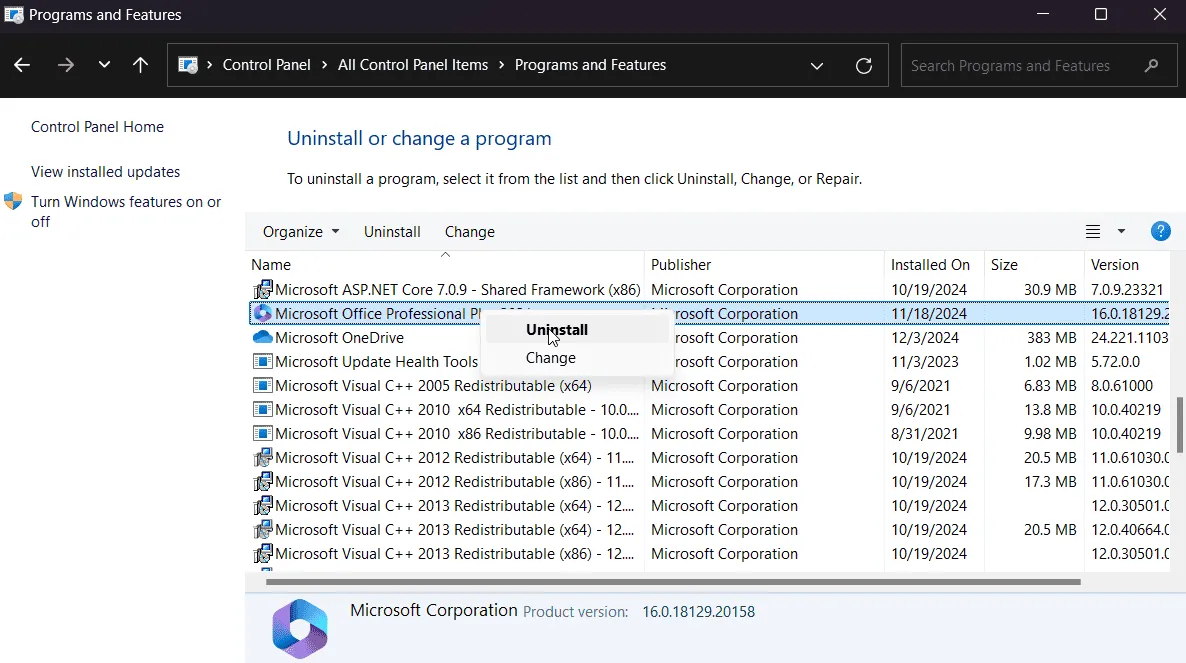
- Start uw computer opnieuw op.
- Ga naar office.com en meld u aan met uw Microsoft-account.
- Klik op Apps installeren en download het installatieprogramma.
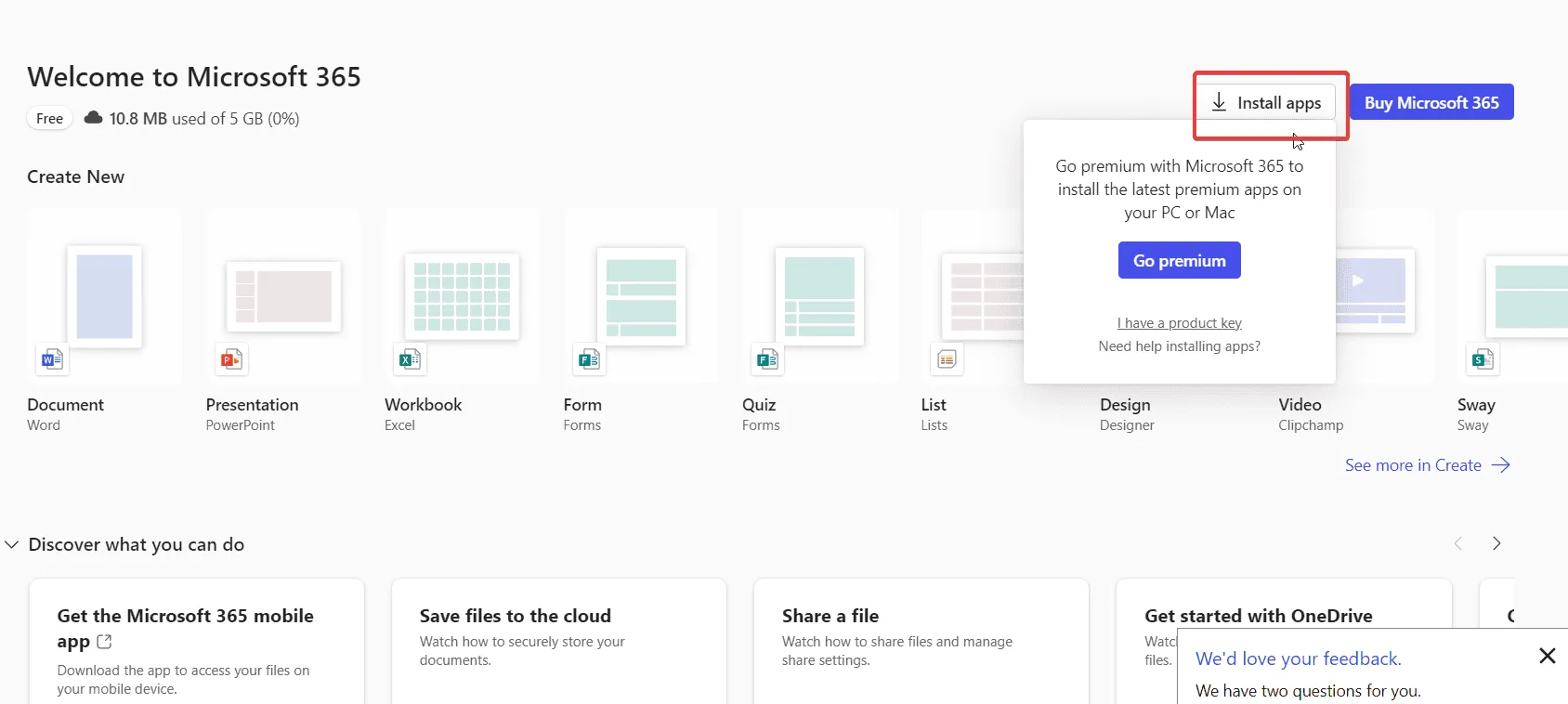
-
Execute the installeren volg de instructies op het scherm.
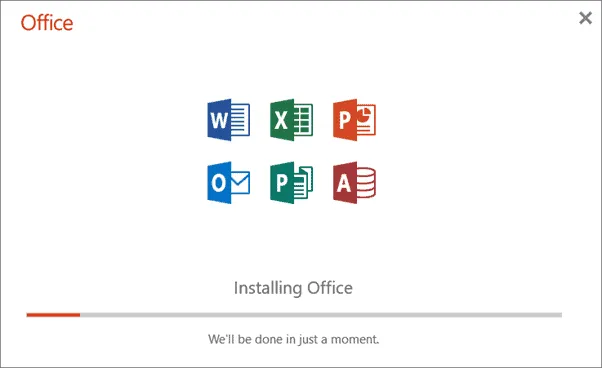
- Open een Office-toepassing en meld u aan om te activeren.
5. Verwijder Office-referenties
- Druk op Windows key+ Rom Uitvoeren te starten.
- Typ control keymgr.dll en druk op Enter om toegang te krijgen tot de Credential Manager.
-
Select Windows Credentials.
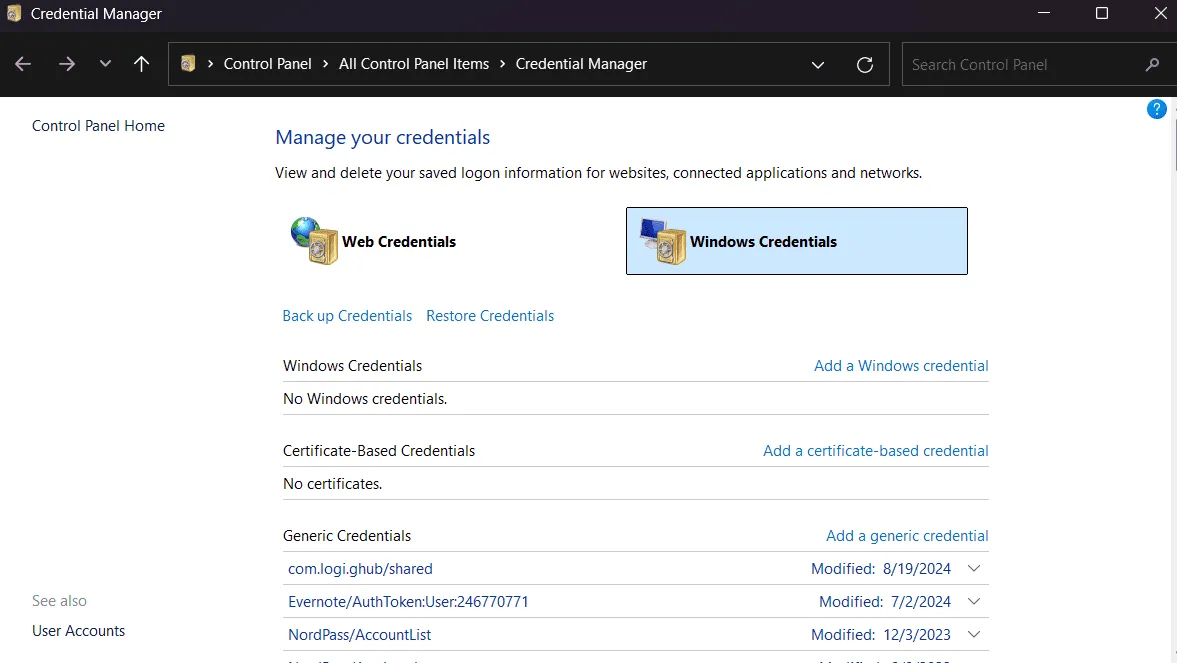
- Zoek in Windows-referenties naar vermeldingen die betrekking hebben op Microsoft Office of Office 365 .
- Verwijderen.
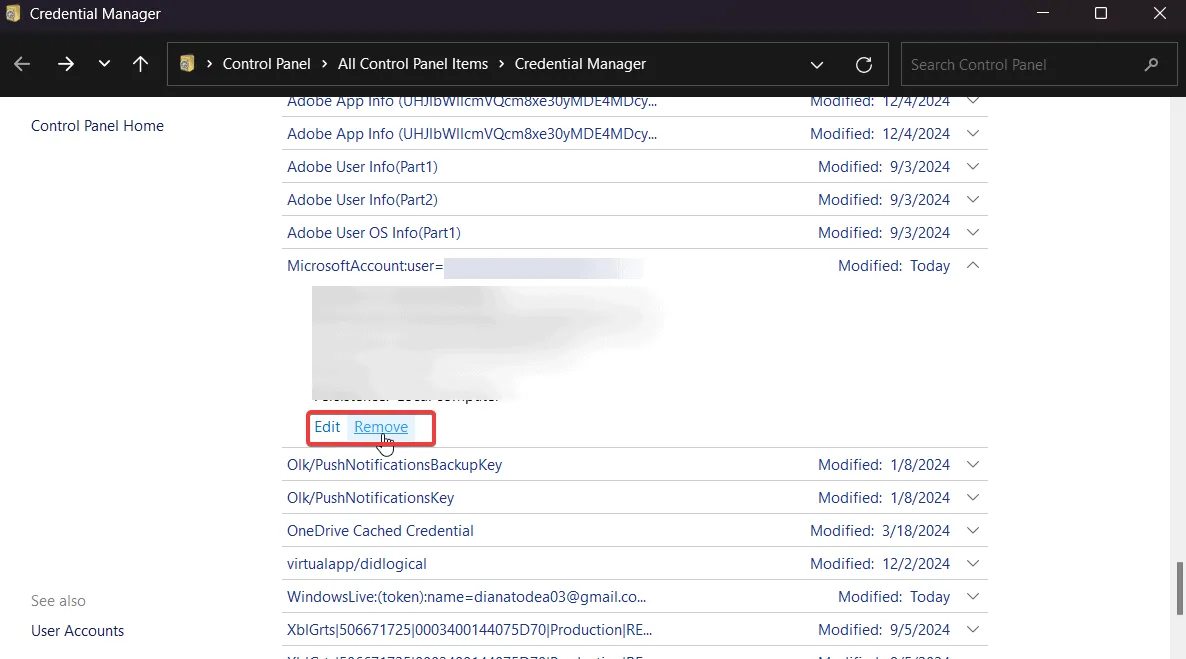
-
Restart your computeren voer uw Office-inloggegevens opnieuw in wanneer u daarom wordt gevraagd.
Door deze stappen te volgen, zou u de fout 0x2 – 0x0 snel moeten kunnen oplossen. Mocht u echter verdere assistentie nodig hebben, neem dan gerust contact met ons op in de comments.



Geef een reactie